
今朝(2017/10/18)のことですが、いつものようにGoogleカレンダーを使おうとしたら「新カレンダーを試す」というボタンが表示されていました。どうも本日から新しいデザインや機能のカレンダーが使えるようになったようです。
新カレンダーはデザインもかっこよく、機能も使いやすくなっていたのでそれについて書いてみます。
新カレンダーを試す をクリックして新しいカレンダーにする。元のデザインに戻せる?
Googleカレンダーの「新カレンダーを試す」は
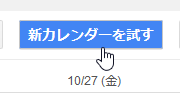
こんな感じに、カレンダーの右上に表示されています。
※ 複数のアカウントで試したところ、このボタンが出ていないアカウントがありました。その場合は、
https://calendar.google.com/calendar/render?new_calendar_optin=trueこのurlをクリックすると新カレンダーを試すが表示されるようになります。
これをクリックすると、

このような説明が出るので今すぐアップグレードをクリックします。

このような画面が表示されてOKをクリックすれば新カレンダーのデザインに変更されます。
元のデザインに戻せる?
新カレンダーにする時に「でも、もし使いにくかったら元に戻せるんだろうか?」と心配になりましたが、

アップグレード後も 設定>従来のカレンダー表示に戻す をクリックすれば元のカレンダー表示に戻せることがわかりましたので、安心して試してみることができます。
G Suite利用者の場合は管理者が設定する
別のアカウントで G Suite(Google Apps) を利用しているのですが、こちらのアカウントのGoogleカレンダーは新カレンダーを試すボタンが出てきませんでした。G Suiteの場合は、新カレンダーデザインにするには管理者が設定するということのようですので新カレンダーデザインで使いたい場合は管理者にお願いしてみましょう。
旧カレンダーと新カレンダーのデザインの違い。新カレンダーは見やすくてかっこいい!
旧カレンダーと新カレンダーのデザインの違いを見比べてみます。
旧カレンダー

今までずっとこのデザインでしたよね~。それが、
新カレンダー

こんな風に、デザインが見やすくてかっこよく!なりました。Googleが推進しているマテリアルデザインになったようです。
日付が

大きくなって見やすいです!
予定の変更
変更なども

予定をクリックし

こんな感じにとても見やすい画面です。鉛筆マークをクリックすると

編集画面も見やすく、使いやすくなっています。
カレンダーの設定画面

歯車のマーク>設定 をクリックした画面も、

このようにすっきりと見やすく、使いやすくなりました。
新カレンダーでの、WordPressなどへのカレンダー埋め込みについて記事を書きましたのでよろしければご覧ください!

まとめ:何はともあれ、新カレンダー表示にしてみましょう。
ということでデザインがきれいで使いやすいので新カレンダーに変更して試してみるといいと思います(^^)/




コメント
コメント一覧 (2件)
旧カレンダーでは表題に時間を入れたら反映されました。
新カレンダーでは反映されないのでしょうか?
megumiさん、こんにちは。表題に時間を入れると時間が反映するっていうこと、知りませんでした。試してみたら確かに旧カレンダーでは表題の時間で予定が入りましたが新カレンダーでは表題の時間は反映されてないみたいでした。そのうち反映されるようになるかどうか、、、わからないですが反映されるようになるといいですね。